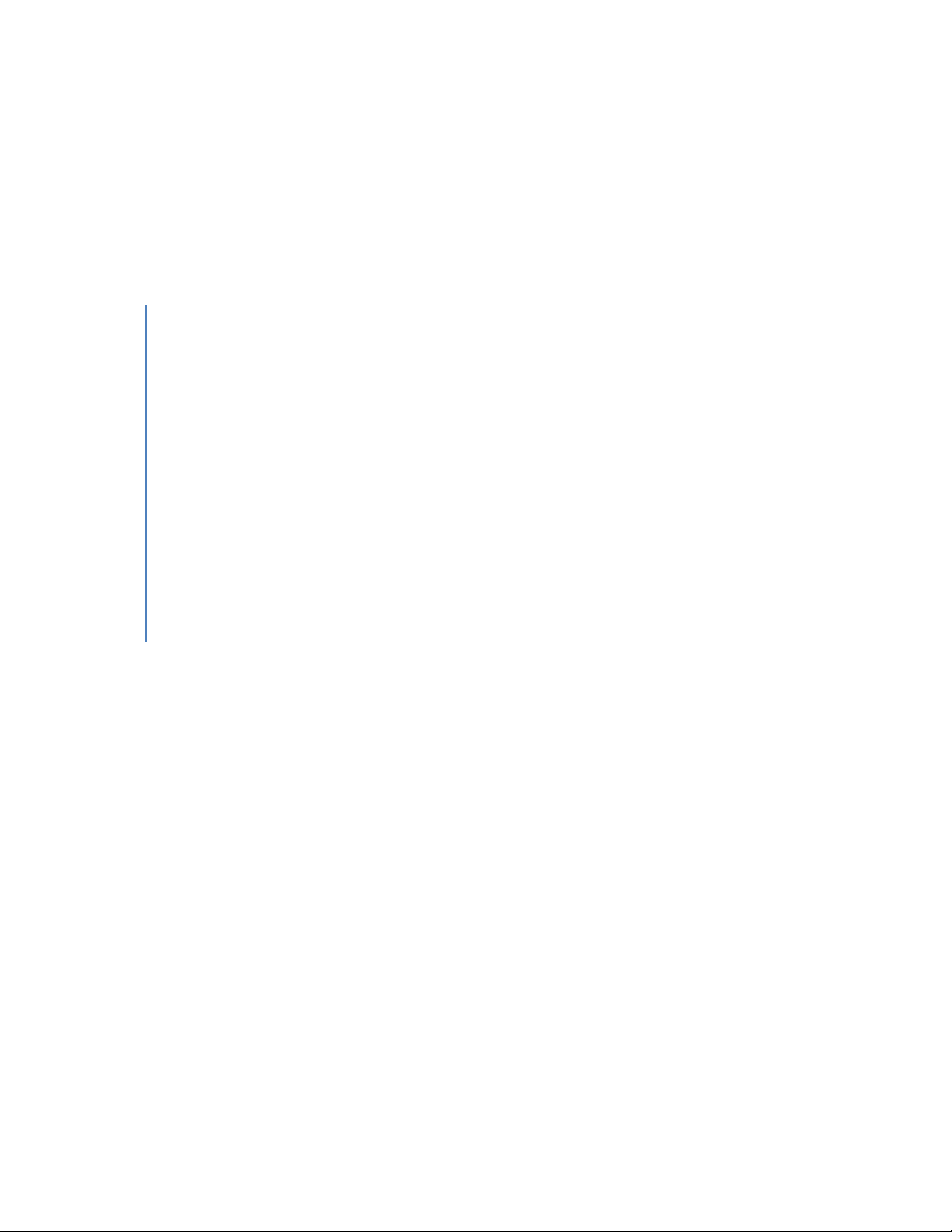
Nguyễn Trần Phương
MICROSOFT ACCESS
- GIÁO TRÌNH NĂM
2012
Giáo trình Access 2010 có cập nhật phiên bản 2013
HÒA BÌNH
6-10-2013
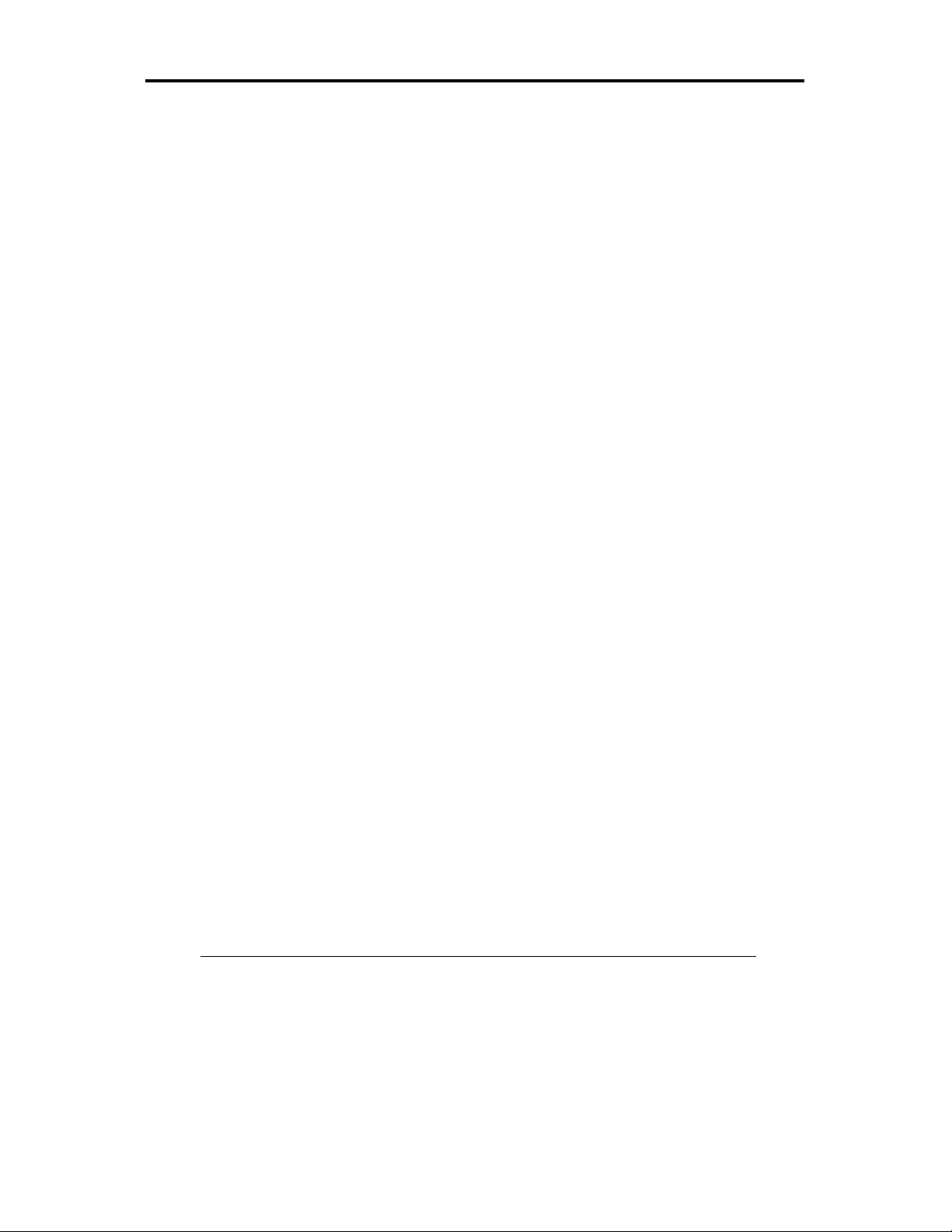
Giáo trình Access
-1-
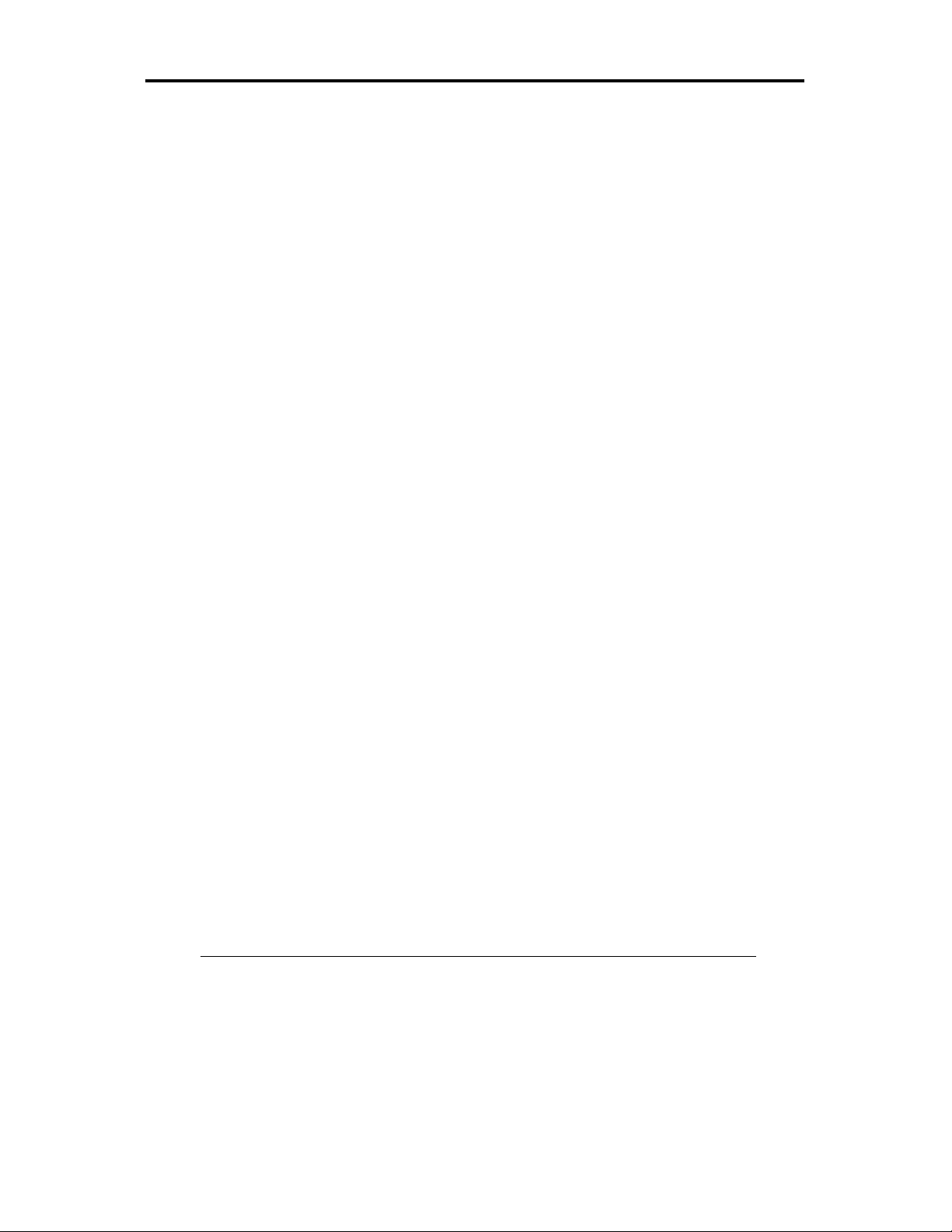
Giáo trình Access
-2-
Chương 1
TỔNG QUAN VỀ MICROSOFT ACCESS 2010
1.1.
Giới thiệu:
Microsoft Access là một thành phần trong bộ Microsoft Office của
hãng Microsoft. MS Access cung cấp cho người dùng giao diện
thân thiện và các thao tác ñơn giản, trực quan trong việc xây dựng
và quản trị cơ sở dữ liệu cũng như xây dựng các ứng dụng cơ sở dữ
liệu.
Access là một hệ quản trị cơ sở dữ liệu quan hệ (RDMS- Relational
Database Management System), rất phù hợp cho các bài toán quản
lý vừa và nhỏ. Hiệu năng cao và ñặc biệt dễ sử dụng do giao diện
giống các phần mềm khác trong bộ MS Office như MS Word, MS
Excel.
Access còn cung cấp hệ thống công cụ phát triển khá mạnh ñi kèm
(Development Tools) giúp các nhà phát triển phần mềm ñơn giản
trong việc xây dựng trọn gói các dự án phần mềm quản lý qui mô
vừa và nhỏ
MS Access 2010 cung cấp hệ thống công cụ rất mạnh, giúp người
dùng nhanh chóng và dễ dàng xây dựng chương trình ứng dụng
thông qua query, form, report kết hợp với một số lệnh Visual Basic.
Trong Microsoft Access 2010, bạn có thể xây dựng cơ sở dữ liệu
web và ñưa chúng lên các SharePoint site. Người duyệt SharePoint
có thể sử dụng ứng dụng cơ sở dữ liệu của bạn trong một trình
duyệt web, sử dụng SharePoint ñể xác ñịnh ai có thể xem những gì.
Nhiều cải tiến mới hỗ trợ khả năng ñưa dữ liệu lên web, và cũng
cung cấp lợi ích trong việc xây dựng cơ sở dữ liệu trên máy ñơn
truyền thống.
Access 2010 giao diện người dùng cũng ñã thay ñổi. Nếu bạn
không quen với Office Access 2007, Ribbon và Cửa sổ Danh mục
chính có thể là mới cho bạn. Thanh Ribbon này thay thế các menu
và thanh công cụ từ phiên bản trước. Cửa sổ Danh mục chính thay
thế và mở rộng các chức năng của cửa sổ Database.
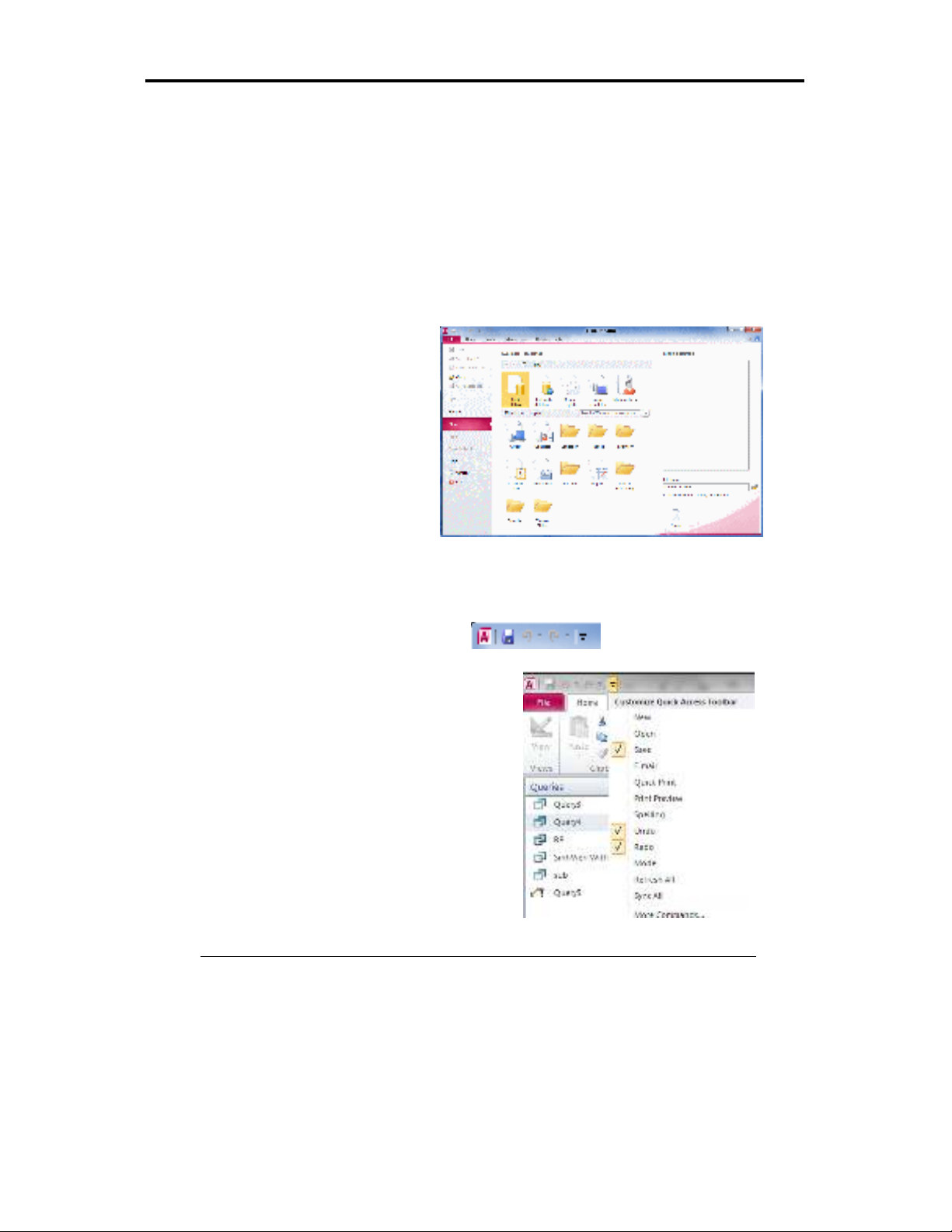
Giáo trình Access
-3-
Và một ñiểm mới trong Access 2010, Backstage View cho phép
bạn truy cập vào tất cả các lệnh áp dụng cho toàn bộ cơ sở dữ liệu,
như là thu gọn và sửa chữa, hoặc các lệnh từ menu File.
Các lệnh ñược bố trí trên các tab ở phía bên trái của màn hình, và
mỗi tab chứa một nhóm các lệnh có liên quan hoặc các liên kết. Ví
dụ, nếu bạn nhấn New, bạn sẽ thấy tập hợp các nút cho phép bạn
tạo ra một cơ sở dữ liệu mới từ ñầu, hoặc bằng cách chọn từ một
thư viện của cơ sở dữ liệu các mẫu thiết kế chuyên nghiệp.
1.2.
Khởi ñộng Access 2010:
ðể khởi ñộng MS Access
ta có thể dùng một trong
các cách sau:
Cách 1: Start (All)
Programs Microsoft
Office Microsoft
Office Access 2010.
Cách 2: Double click
vào shortcut Ms Access
trên desktop, xuất hiện
cửa sổ khởi ñộng Access như hình.
1.3.
Các thành phần trong cửa sổ khởi ñộng:
1.3.1.
Thanh Quick Access:
Thanh công cụ Quick Access: Hiển
thị bên trái của thanh tiêu ñề, mặc
ñịnh thanh Quick Access gồm các nút
công cụ Save, Undo, …
Bên phải của Quick Access chứa nút
Customize, khi cơ sở dữ liệu ñang
mở, nếu click nút Customize sẽ xuất
hiện một menu giúp bạn chỉ ñịnh các
nút lệnh hiển thị trên thanh Quick
Access, nếu các lệnh không có trong
menu, bạn có thể click nút More
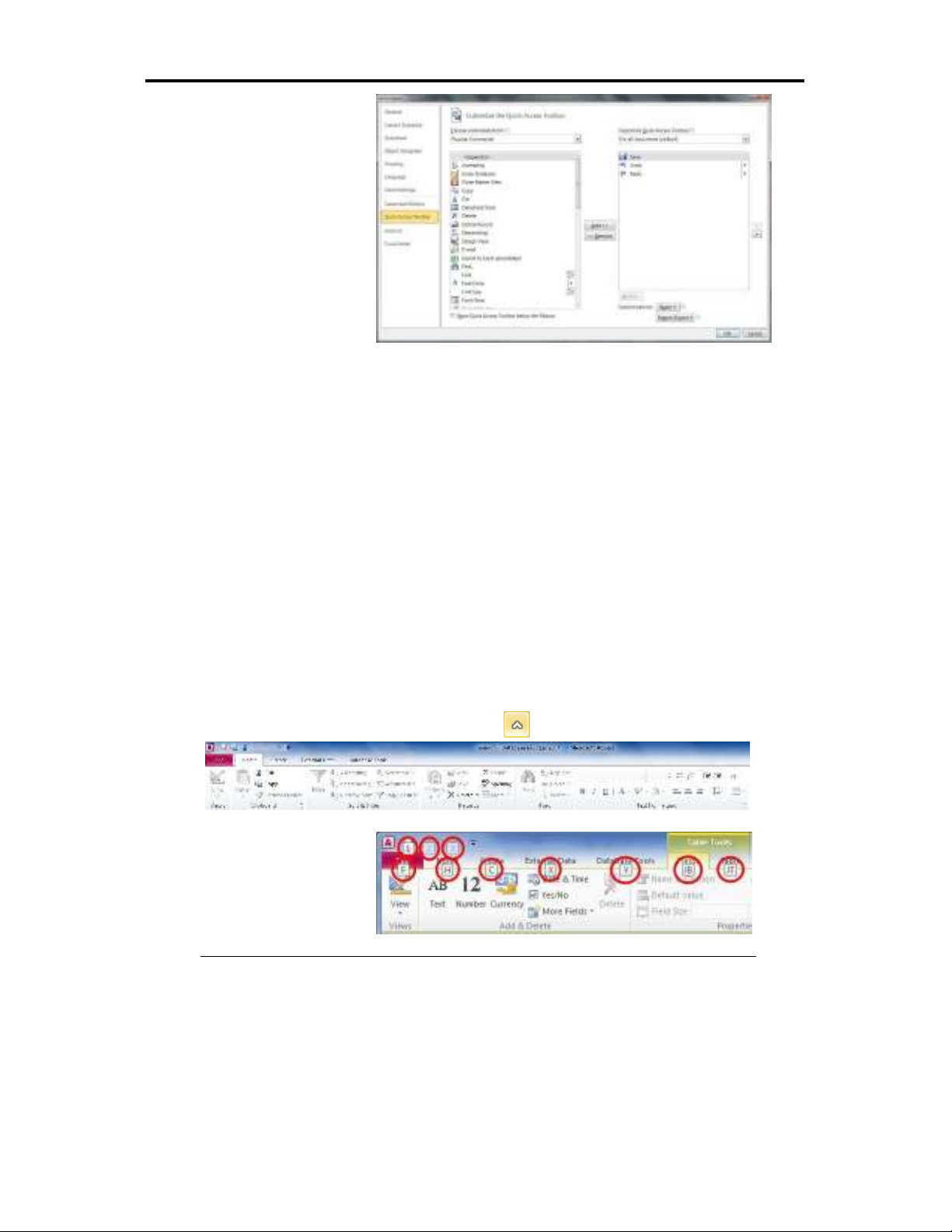
Giáo trình Access
-4-
Commands hoặc
click phải trên
thanh Quick
Access chọn
Customize Quick
Access Toolbar.
ðể thêm nút lệnh
vào Quick Access,
bạn chọn lệnh
trong khung choose
commands from,
click nút Addclick OK.
1.3.2.
Vùng làm việc:
Khi khởi ñộng Access, trong cửa sổ khởi ñộng, mặc ñịnh tab File
và lệnh New trong tab File ñược chọn, cửa sổ ñược chia thành 3
khung:
− Khung bên trái gồm các lệnh trong tab File
− Khung giữa: chứa các loại tập tin cơ sở dữ liệu mà bạn có
thể tạo mới.
− Khung bên phải: ñể nhập tên và chọn vị trí lưu tập tin mới
tạo và thực thi lệnh tạo mới cơ sơ dữ liệu.
1.3.3.
Thanh Ribbon:
Bên dưới thanh tiêu ñề, Access 2010 hiển thị các nút lệnh trên một
thanh dài ñược gọi là Ribbon, thanh Ribbon có thể chiếm nhiều
không gian màn hình, ta có thể thu nhỏ kích thước của Ribbon bằng
cách click nút Minimize The Ribbon
Thanh Ribbon
ñược tạo bởi nhiều
tab khác nhau, ñể
truy cập vào một
tab bạn có thể click



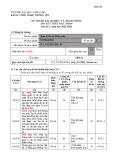

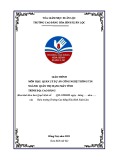
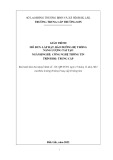
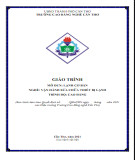
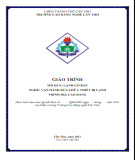
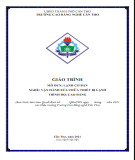

![Giáo trình Lý thuyết PowerPoint: Trung tâm Tin học MS [Chuẩn Nhất]](https://cdn.tailieu.vn/images/document/thumbnail/2025/20250911/hohoainhan_85/135x160/42601757648546.jpg)
![Bài giảng Tin học cơ bản 2 [Mới nhất]](https://cdn.tailieu.vn/images/document/thumbnail/2025/20250814/kimphuong1001/135x160/41591755162280.jpg)

![Bài giảng Tin học đại cương Trường Đại học Tài chính – Marketing [Mới nhất]](https://cdn.tailieu.vn/images/document/thumbnail/2025/20250806/kimphuong1001/135x160/15131754451423.jpg)
![Bài giảng Nhập môn điện toán Trường ĐH Bách Khoa TP.HCM [Mới nhất]](https://cdn.tailieu.vn/images/document/thumbnail/2025/20250806/kimphuong1001/135x160/76341754473778.jpg)




![Bài giảng Tin học căn bản Microsoft PowerPoint: Chương 4 [Mới Nhất]](https://cdn.tailieu.vn/images/document/thumbnail/2025/20250730/kimphuong1001/135x160/18741753847943.jpg)

![Bài giảng Tin học căn bản: Chương 2 - Microsoft Word [Mới Nhất]](https://cdn.tailieu.vn/images/document/thumbnail/2025/20250730/kimphuong1001/135x160/44421753847945.jpg)



